Kuinka käyttää Androidin Storage Manageria
Mitä tietää
- Mene asetukset > Varastointi. Kytke päälle Älykäs tallennustila poistaaksesi vanhat valokuvat ja videot automaattisesti, kun puhelimessa on vähän tilaa.
- Napauta sovellusta ja tyhjennä sen välimuisti tai tiedot (tiedostot, asetukset ja tilit), jotta voit ratkaista toimivan sovelluksen ongelmat.
- Napauta Vapauta tilaa näyttää tiedostot kategorioiden mukaan. Valitse kohteet, jotka haluat poistaa, ja napauta Vapauta X GB.
Tässä artikkelissa kerrotaan, kuinka voit vapauttaa puhelimen tallennustilaa Android-laitteessasi käyttämällä asetusten sisäänrakennettua tallennushallintaa. Nämä tiedot koskevat Samsungin, Googlen, Huawein, Xiaomin ja muiden valmistamia Android-laitteita.
Kuinka vapauttaa tilaa Storage Managerin avulla
Kun vapautat tilaa Android-laitteessasi, puhelimessa on enemmän tilaa uusille sovelluksille, valokuville, videoille ja musiikille ja usein nopeampi suorituskyky. Kun puhelin on lähes täynnä, se yleensä hidastuu. Android kutsuu tätä ominaisuutta tallennustilaksi, mutta tiedostojen hallinta on mitä se tekee.
Pääset tiedostoihisi osoitteeseen asetukset. The Varastointi osio näyttää kuinka paljon tilaa on vapaana: X% käytetty - X Gt vapaata.
-
Napauta Varastointi.
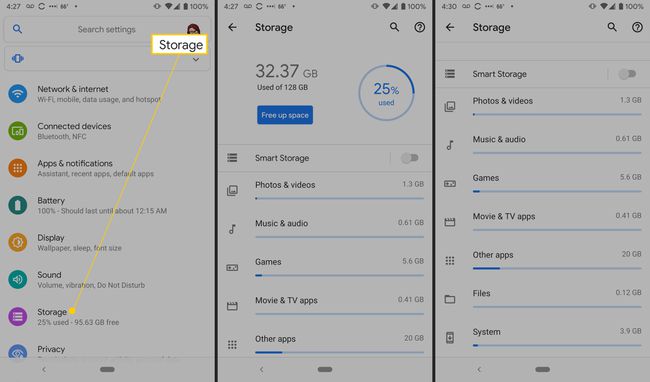
Näet luettelon kaikesta puhelimessasi olevista kategorioista, mukaan lukien musiikki ja ääni, pelit, tiedostot ja järjestelmä (tiedostojen on toimittava käyttöjärjestelmässäsi). Voit kytkeä päälle Smart Storagen yläreunasta, joka poistaa automaattisesti vanhat kuvat ja videot, kun puhelimesta alkaa olla loppumassa tila.
-
Napauta luokkaa nähdäksesi siihen liittyvät sovellukset.
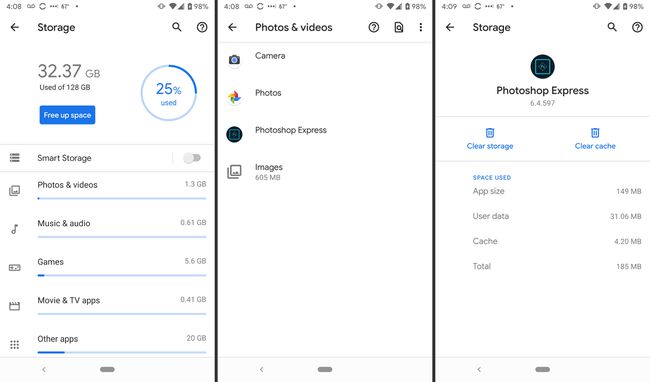
Napauta an sovellusja tyhjennä välimuisti tai tyhjennä tiedot (tiedostot, asetukset ja tilit). Nämä toimet voivat usein korjata käynnistyvän sovelluksen ongelmia.
Palata takaisin Varastointi asetukset.
-
Napauta Vapauta tilaa näyttääksesi luokan mukaan järjestetyt tiedostot: Varmuuskopioituja kuvia ja videoita, Lataukset, ja Harvoin käytetyt sovellukset, sekä kuinka monta gigatavua kukin käyttää.
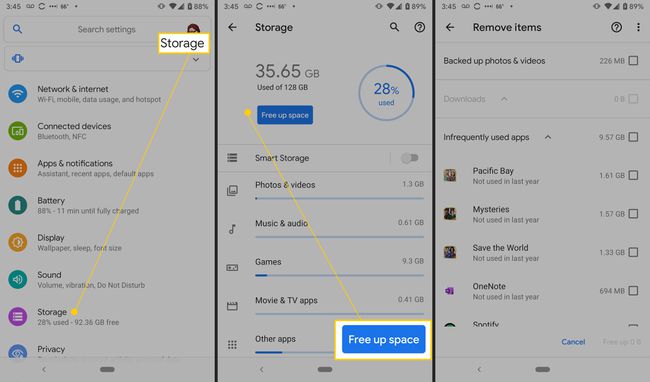
The Varmuuskopioituja kuvia ja videoita vaihtoehto on kaikki tai ei mitään; et voi valita tiettyjä tiedostoja.
Napauta Lataukset nähdäksesi luettelon PDF-tiedostoja ja muut asiakirjat.
-
Alla Harvoin käytetyt sovellukset on luettelo sovelluksista, jotka on järjestetty sen mukaan, kuinka äskettäin olet avannut ne.
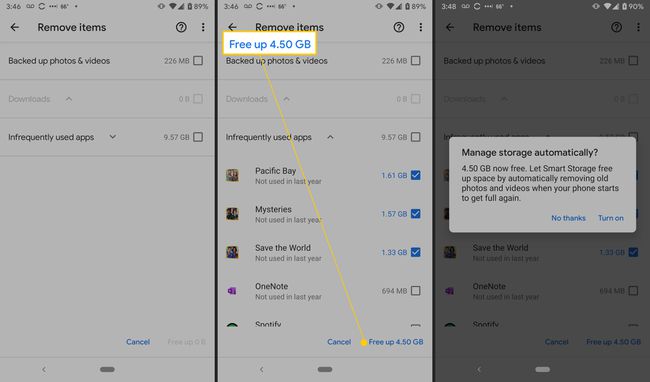
Valitse kohteet, jotka haluat poistaa, ja napauta Vapauta X GB. Saat vahvistusviestin, joka kehottaa ottamaan Smart Storagen käyttöön, jos se ei ole vielä käytössä.
-
Jos haluat poistaa ei-toivotun sovelluksen, siirry Google Play Kauppaan ja napauta Sovellukseni, valitse sovellus ja napauta Poista asennus.
Toinen tapa on vetää ei-toivotut sovellukset sovelluslaatikosta roskakorikuvakkeeseen, joka tulee näkyviin, kun pidät sovellusta painettuna.
Et voi poistaa monia esiladattuja sovelluksia, joita kutsutaan nimellä bloatware, roottamatta laitetta.
Vaihtoehtoisia tapoja vapauttaa tilaa Androidillasi
Toinen tapa tehdä tilaa Android-älypuhelimessa on varmuuskopioida kuvat Google-kuvat, joka tarjoaa rajoittamattoman pilvitallennustilan ja pääsyn kuviisi millä tahansa laitteella. Muiden tiedostojen lataaminen Dropboxiin, Google Driveen tai muuhun pilvipalveluun. Voit myös siirtää sovelluksia SD-kortille säästää tilaa.
Jos haluat käyttää Android-järjestelmätiedostoja, voit roottaa älypuhelimesi ja asentaa kolmannen osapuolen tiedostonhallinnan. Älypuhelimen juurruttaminen on yksinkertainen prosessi, ja riskit ovat suhteellisen pienet. Etuihin kuuluu kyky hallita tiedostoja älypuhelimessa, poistaa bloatware ja paljon muuta.
Jos haluat tehdä nopean siivouksen, kuten tekisit tietokoneessa, sisäänrakennettu työkalu tekee tempun.
Varmista aina varmuuskopioi tietosi ensin, jos poistat vahingossa jotain tärkeää.
